最新下载
热门教程
- 1
- 2
- 3
- 4
- 5
- 6
- 7
- 8
- 9
- 10
Illustrator利用渐变网格绘制美女精致五官教程
时间:2022-06-28 19:36:24 编辑:袖梨 来源:一聚教程网
给各位Illustrator软件的使用者们来详细的解析分享一下利用渐变网格绘制美女精致五官的教程。
教程分享:
完成图如下:

第一步,用网格画出大致的形状和颜色, 我总结的经验就是:比如画这个MM的脸 千万不要先把脸的外形精确的勾勒出,然后去生成20*20的网格,这样调节会累死的,而 且说不定有些网格会爆掉.
个人觉得正确的方法是:
用最简单的几个点勾出大致的外形,然后旋转让他的位置最接近矩形
再用 ObjectTransformReset Bounding Box改变控制框的位置
ObjectCreate gradient Mesh 生成简单的3*3或4*4这样的网格,然后调整脸的外形
调整生成的网格的走势,使其符合脸形的变化
最后再根据具体的脸形变化添加需要的网格线
切记一步步来,不要一下就把脸上画满网格。

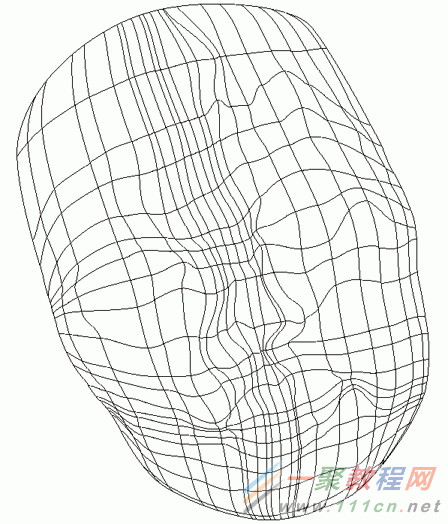
五官的画法主要一个特点就是采用透明渐变的做法,这样过渡平滑且真是(这就 要求脸部整体的结构要完成的比较好)
鼻子:先画出鼻子的大体,边缘的颜色要取脸部同样位置的颜色保证过渡均匀.( 我这里左边的采用透明过渡)

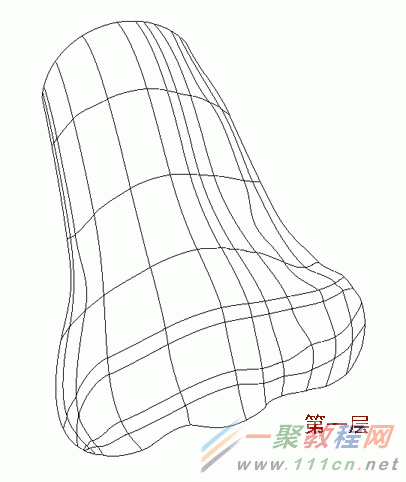
画出鼻子的高光

高光部分的网格
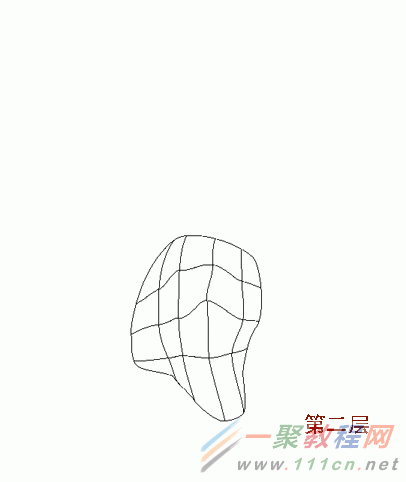
最后完成鼻孔部分的绘制

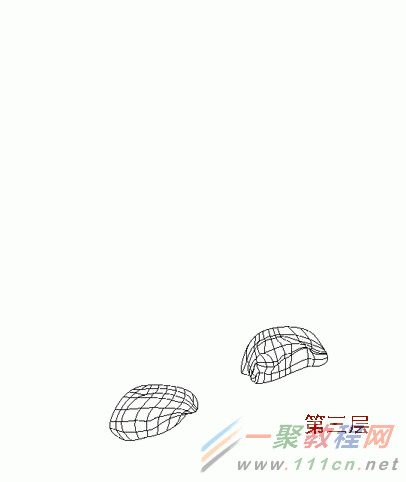
眼睛部分:
先画出上下眼睑,边缘同样取脸部相同部位的颜色,脸部颜色变化多的地方可采 用渐变透明来过渡.

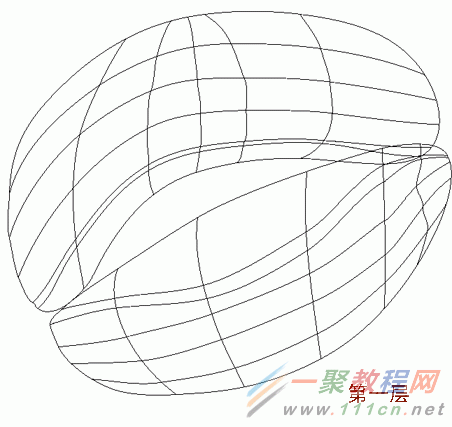
眼皮的绘制:
双眼皮就是费事

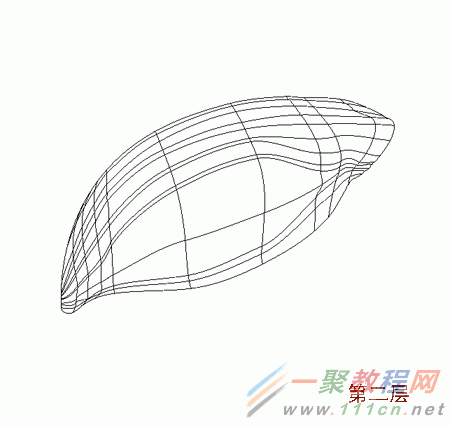
眼白普通网格就可以完成

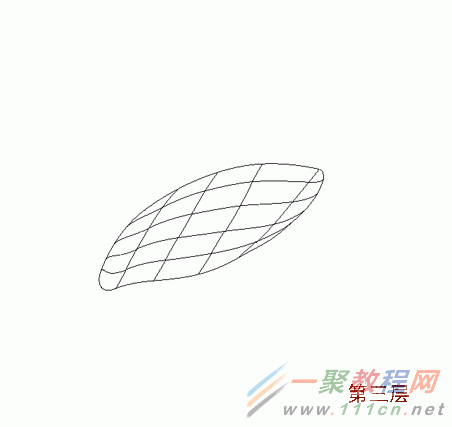
眼球:

眼球上的高光是很出效果的,仔细刻画
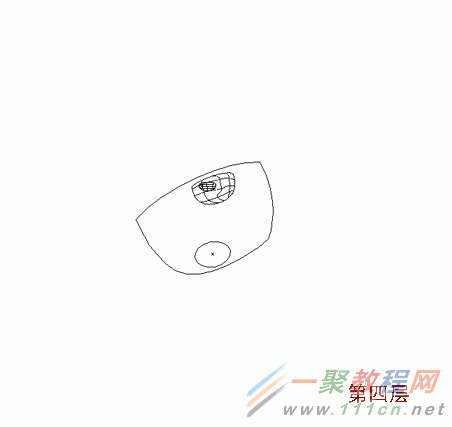
睫毛:
睫毛就是普通的曲线勾出(我没没什么经验,应该有更出色的方法)

嘴巴: 下嘴唇


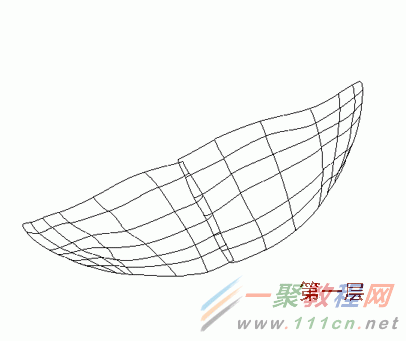
上唇: 带上人中部分的过渡


嘴唇高光: 高光没有什么好的画法,用铅笔工具勾好了,反正都是不规则的形状 .

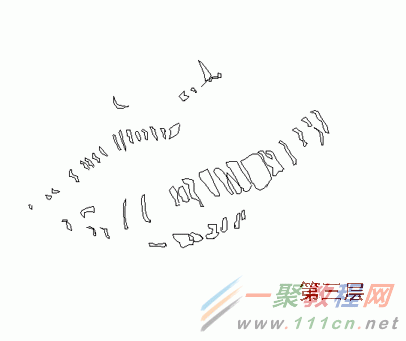
嘴唇阴影:

好了,以上的信息就是小编给各位Illustrator的这一款软件的使用者们带来的详细的利用渐变网格绘制美女精致五官的教程解析分享的全部内容了,各位看到这里的使用者们小编相信各位使用者们现在那是非常的清楚了美女精致五官绘制的方法了吧,那么大家就快去按照小编的教程自己去利用渐变网格绘制精致的美女五官照片吧。
相关文章
- 《弓箭传说2》新手玩法介绍 01-16
- 《地下城与勇士:起源》断桥烟雨多买多送活动内容一览 01-16
- 《差不多高手》醉拳龙技能特点分享 01-16
- 《鬼谷八荒》毕方尾羽解除限制道具推荐 01-16
- 《地下城与勇士:起源》阿拉德首次迎新春活动内容一览 01-16
- 《差不多高手》情圣技能特点分享 01-16














